Яндекс Браузер — достаточно современное и быстрое приложение для просмотра веб-сайтов. Однако есть несколько нюансов, которые не всегда удобны в использовании. Одним из них является автозагрузка Яндекс Браузера вместе с запуском Windows. По умолчанию параметры программы установлены таким образом, что при включении компьютера или ноутбука автоматически запускатся Yandex.
Лично я в качестве основного использую Google Chrome, браузер от Яндекса является вспомогательным. И автоматическая загрузка его вместе с системой мне не нужна — как отключить эту функцию? Давайте разбираться, как убрать автозапуск Яндекс Браузера при включении ПК на примере Windows 11.
Отключаем автозапуск из настроек Яндекс Браузера
Первый самый простой способ отключить автозапуск Яндекс Браузера при старте Windows — из настроек самого приложения. Для этого:
- Нажимаем на иконку вызова меню (три полоски рядом с адресной строкой)

- Заходим в «Настройки»

- Далее переходим в раздел «Системные». Нас интересует самый первый блок «Автозапуск и фоновый режим».

- Из выпадающего списка в графе «Открывать окно браузера при старте Windows» выбираем «Никогда»

Как отключить автозапуск Яндекс Браузера
Параметры сохраняются автоматически, ничего дополнительно нажимать не нужно. Можно теперь перезагрузить свой ПК или ноутбук, и при его включении Яндекс Браузер запускаться не будет.
Ваше мнение — WiFi вреден?
Показать результаты
Проголосовало: 50660
Как убрать Яндекс Браузер из автозапуска Windows?
Для того, чтобы отключить старт Яндекс Браузера при включении компьютера или ноутбука, можно убрать его из настроек автозапуска в самой системе Windows. Это немного сложнее, но может помочь в том случае, если первый вариант по каким-то причинам не сработал.
- Итак, на Windows 11 жмем на иконку меню «Пуск» и в строке поиска набираем «Диспетчер задач» и далее отокрываем соответстующее системное приложение

- Открывается новое окошко, в котором видим наш браузер — Yandex с Алисой. Нажимаем на ссылку «Подробнее» внизу диалогового окна для входа в подробные параметры

- В детальных натсройках переключаемся на вкладку «Автозагрузка» и находим строчку с Яндекс Браузером

- Кликаем по ней правой кнопкой мыши и в дополнительном меню выбираем «Отключить»

Теперь при запуске Windows Яндекс Браузер не будет открываться автоматически при включении ноутбука. Чтобы его запустить, необходимо традиционно кликнуть по иконке в панели задач или на рабочем столе операционной системы.
Видео инструкция
Автор статьи
Задать вопрос
- 10 лет занимается подключением и настройкой беспроводных систем
- Выпускник образовательного центра при МГТУ им. Баумана по специальностям «Сетевые операционные системы Wi-Fi», «Техническое обслуживание компьютеров», «IP-видеонаблюдение»
- Автор видеокурса «Все секреты Wi-Fi»
Оцените статью
( Пока оценок нет )
Добавить комментарий
Бесплатный видеокурс

Обсуждение
- Александр ВайФайкин к записи Подключение Зеркального Фотоаппарата по WiFi к Компьютеру или Смартфону
- Павел к записи Подключение Зеркального Фотоаппарата по WiFi к Компьютеру или Смартфону
- Александр ВайФайкин к записи Беспроводные Наушники BTH F9 TWS (Модель 5) — Отзыв и Инструкция по Применению — Как Синхронизировать и Подключить к Телефону по Bluetooth
- Александр ВайФайкин к записи Беспроводные Наушники BTH F9 TWS (Модель 5) — Отзыв и Инструкция по Применению — Как Синхронизировать и Подключить к Телефону по Bluetooth
- Александра к записи Беспроводные Наушники BTH F9 TWS (Модель 5) — Отзыв и Инструкция по Применению — Как Синхронизировать и Подключить к Телефону по Bluetooth
Статистика
- 900 статей
- 15 000 просмотров за сутки
- 470 000 просмотров в месяц
По вопросам сотрудничества — [email protected]
Источник: wifika.ru
Как отменить автоматический запуск Яндекс браузера при включении ПК?
Часто после установки нового браузера от одноименной поисковой системы пользователи не знают, как отключить автозапуск Яндекс браузера. Программа загружается вместе с запуском ОС, что тянет часть ресурсов компьютера. В результате ПК может начать медленнее работать, тормозить после включения. Особенно это касается обладателей слабых компьютеров.
Причины запуска «Яндекс.Браузера» самостоятельно
Существуют 3 основные причины самопроизвольного запуска браузера:

Основные причины автозапуска браузера.
- Браузер установлен в качестве основного и присутствует в списке автозагрузки. «Яндекс» часто добавляется в список автоматического запуска самостоятельно, не требуя подтверждения пользователя. Это предустановлено его настройками и кодом. Разработчики не отвечают на вопрос о том, для чего нужна эта опция. По этой причине многие пользователи подозревают, что браузер передает личные данные корпорации-разработчику, и советуют убирать из автозагрузки.
- Произошло заражение вирусом. В большинстве случаев запуск браузеров инициирует рекламный вредоносный код. Он не представляет опасность для личных данных пользователей, но раздражает навязчивыми функциями, баннерами, изменением списка автозагрузки и т. д. Такие вирусы приносят прибыль своим владельцам за счет рекламных показов и партнерской программы.
- Браузер появился на компьютере в ходе пакетной установки. При инсталляции некоторого ПО пользователю настойчиво предлагают выбрать полную установку, мотивируя это тем, что ручная подходит только системным администраторам. Однако это некорректно. Разница между данными опциями заключается лишь в возможности отказаться от установки дополнительного ПО, в котором пользователь не нуждается.
Основные способы отключить автозапуск в настройках
Самый простой способ убрать функцию автозапуска — изменение настроек браузера. Для этого нужно зайти в меню. Чтобы попасть в него, нажмите на кнопку в виде 3 горизонтальных полос в верхнем правом углу окна. Появится выпадающее меню. В нем выберите строку «Настройки».
На открывшейся странице листайте параметры вниз, пока не дойдете до вкладки «Системные». Это последний раздел. В нем найдите пункт «Запускать браузер вместе с ОС». Переведите включатель в положение «Никогда». Перезагрузите компьютер.
После этого браузер не должен запускаться автоматически без вашего разрешения.
Возможности ОС Windows
Существуют альтернативные способы отключения функции. Они пригодятся, например, в том случае, если браузер при запуске сразу зависает, что не дает открыть настройки. При заражении компьютера вирусами придется воспользоваться сторонним ПО, т. к. вредоносный код постоянно будет заново включать автозагрузку.
Очистка раздела «Автозапуск»
Чтобы попасть в раздел «Автозапуск» в Windows 7, нажмите на сочетание клавиш Win+R. Откроется строка быстрого запуска. Введите в нее «msconfig» и нажмите на Enter. Появится окно системных настроек. Выберите вкладку «Автозагрузка». В ней будет указан список всех программ, которые загружаются вместе с операционной системой.
Снимите галочки со всех нежелательных приложений.
В Windows 10 для открытия списка автозапуска достаточно включить диспетчер задач.
Это делают с помощью сочетания клавиш Alt+Ctrl+Delete. Среди вкладок наверху выбирают пункт «Автозагрузка», затем удаляют лишнее.

Проверьте список автозагрузки, и если обнаружите там браузер — просто удалите его оттуда.
Работа с «Планировщиком заданий»
В редких случаях изменение настроек браузера и удаление его из перечня автозагрузки не помогает. Это означает, что что-то добавляет браузер в этот список снова. Чаще всего это результат работы вирусов, но иногда такие изменения вносят расширения, плагины, установленные программы и т. д.
Чтобы предотвратить несанкционированное повторное добавление браузера в список автозагрузки, зайдите в планировщик заданий. Сделать это можно из поисковой панели в меню «Пуск». Затем нужно активизировать локальный планировщик и проверить библиотеку. В правой части окна отключите все пункты, в названии которых присутствует название Yandex или «Яндекс».
Рекомендуется обратить внимание не только на задачи от ПО «Яндекса», но и на любые подозрительные пункты.
Если вам встретилось незнакомое название из комбинации букв и цифр и без подписи, проверьте его через поисковую систему. При низком доверии рейтинга задачу следует отключить: это может быть частью вредоносного кода.

С помощью «Планировщика заданий» можно запускать разные программы или скрипты.
Действия при заражении компьютера вирусами
При регулярном добавлении «Яндекс.Браузера» в список автозагрузки нужно проверить компьютер на наличие вирусов. На заражение могут указывать другие симптомы. Например, появление рекламных блоков там, где их не должно быть, медленная работа компьютера, утечка оперативной памяти и т. д. Желательно вспомнить, после каких действий поведение стало подозрительным. Это могло произойти после установки нового приложения или посещения какого-либо ненадежного сайта.
Удалить вирус вручную сложно, поэтому рекомендуется воспользоваться сторонним софтом. Он не только обнаружит вредоносное ПО, но и постарается исправить ошибки, вызванные его работой.
Подойдут, например, Avast или AdwCleaner. После установки антивируса действуйте согласно инструкции и проведите полное сканирование. Не забудьте подтвердить удаление угроз в конце, если программа не избавилась от них автоматически.
Редактор реестра
Автоматический запуск браузера может быть связан с изменением реестра. Самый удобный способ восстановления правильных настроек — использование дополнительных приложений. Подойдут CCleaner, Windows Repair или любая аналогичная программа. Установочный файл настоятельно рекомендуется скачивать с официального сайта разработчика. Это предотвратит пакетную загрузку новых приложений.
После установки следуйте инструкциям, которые зависят от программы, и проведите исправление реестра.
Сторонний софт
Изменить список автозагрузки можно через сторонний софт. Чаще всего для этих целей используют программы Autoruns и CCleaner. Последний дополнительно способен исправить проблемы в реестре.
AutoRuns
AutoRuns — это бесплатная утилита для управления и контроля всех запускаемых приложений на компьютере. Программа предназначена для операционной системы Windows. Ее разработчиком является Марк Руссинович — сотрудник корпорации Microsoft.
К преимуществам программы относят возможность работы без установки. Достаточно запустить приложение. Вместе с ПО на ваш компьютер не проникнут нежелательные дополнения, т. к. дистрибутив можно загрузить с официального сайта «Майкрософта». Недостаток утилиты — английский язык.
После запуска Autoruns найдите вкладку Logon. Здесь можно увидеть список всех приложений, которые загружаются вместе с операционной системой. Снимите флажок с нежелательных пунктов. Опытные пользователи также могут отредактировать список запланированных заданий через данное приложение.
CCleaner
Для отключения автозапуска через CCleaner выберите раздел «Инструменты» слева. Найдите вкладку «Запуск» и строку «Яндекс.Браузер». Нажмите на нее правой кнопкой мыши и нажмите на кнопку «Выключить».
Дополнительно рекомендуется почистить реестр. Для этого зайдите в раздел «Реестр». Отметьте галочками нужные пункты и нажмите на кнопку «Поиск проблем».

Простой и удобный интерфейс программы CCleaner.
Чистка займет некоторое время. После завершения процедуры выберите опцию «Исправить выбранное».
Источник: brauzer.org
Как выключить автоматический запуск Яндекс Браузера при запуске Windows: 2 способа

Всем привет! Сегодня я расскажу вам, как отключить автозапуск Яндекс браузера. В статье ниже мы рассмотрим два способа, которые позволят убрать браузер из автозагрузки при включении компьютера. Также я расскажу вам, что делать, если браузер запускается постоянно сам по себе и открывает страницу с рекламой. Перед прочтением советую ознакомиться с оглавлением, чтобы вам было проще ориентироваться в статье.
Способ 1: Настройки браузера

Отключить автозапуск Яндекс Браузера при включении компьютера можно через настройки самого браузера. Давайте я расскажу поподробнее, как это можно сделать.
- Откройте браузер и рядом с кнопками свернуть и закрыть найдите три линии – нажмите по ним, чтобы открыть вспомогательное меню. Далее в открывшемся списке выберите «Настройки».
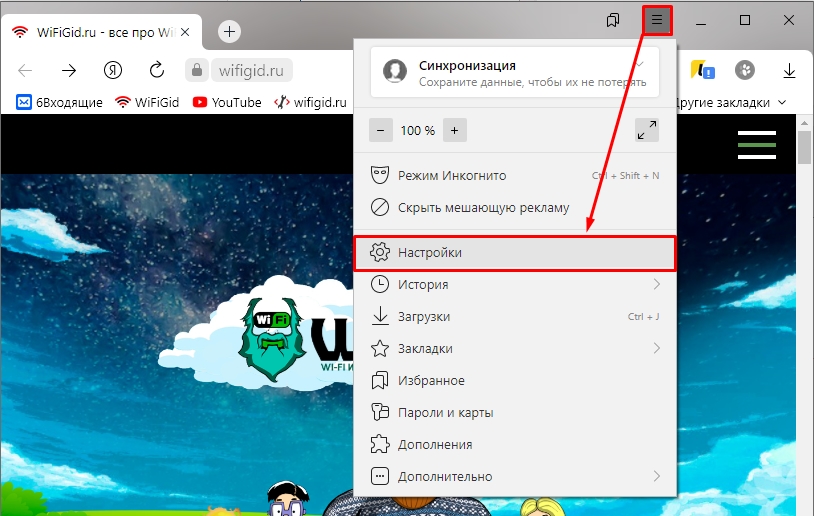
- Теперь у вас есть два варианта. Или вы можете пролистать до системного раздела в правом блоке. Или вы можете нажать на этот раздел слева в меню.
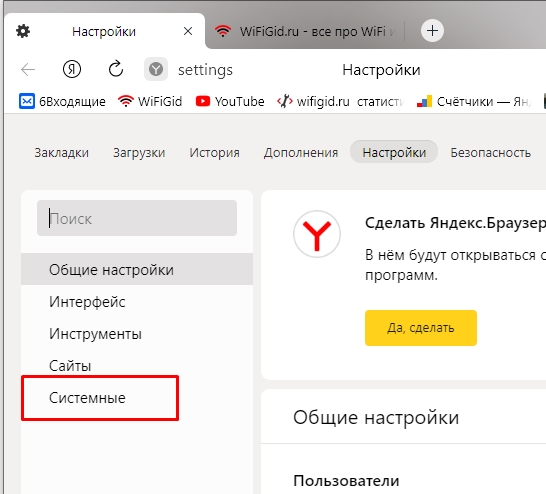
- Находим настройку автозапуска и выбираем вместо «Всегда» – настройку «Никогда».
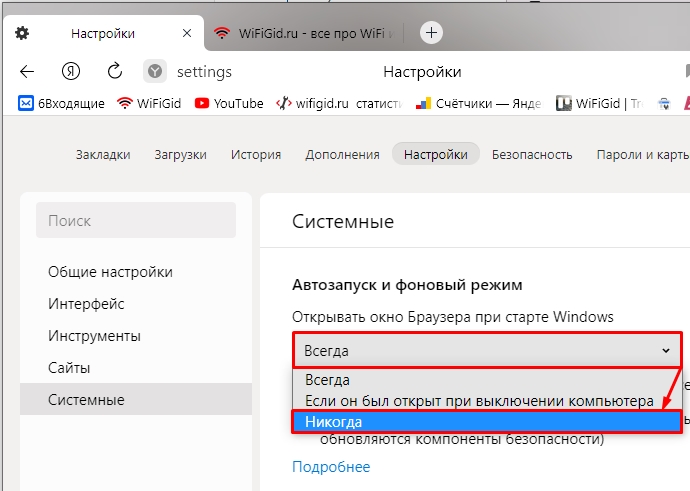
- Итак, в браузере мы настройку автозапуска выключили, но это еще не все. Дело в том, что в Windows 10 есть настройка в параметрах, которая запускает программы, если вы забыли их закрыть и выключили компьютер. Система автоматом запоминает эту программу и запускает. Поэтому эту функцию лучше выключить. Жмем «Пуск» – «Параметры».
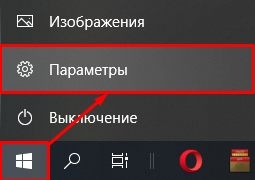
- Находим основной раздел «Учетные записи».
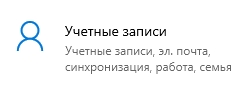
- Слева найдите значок ключа и надпись: «Варианты входа». Листаем вниз и находим конфигурацию перезапуска приложения – отключаем её.
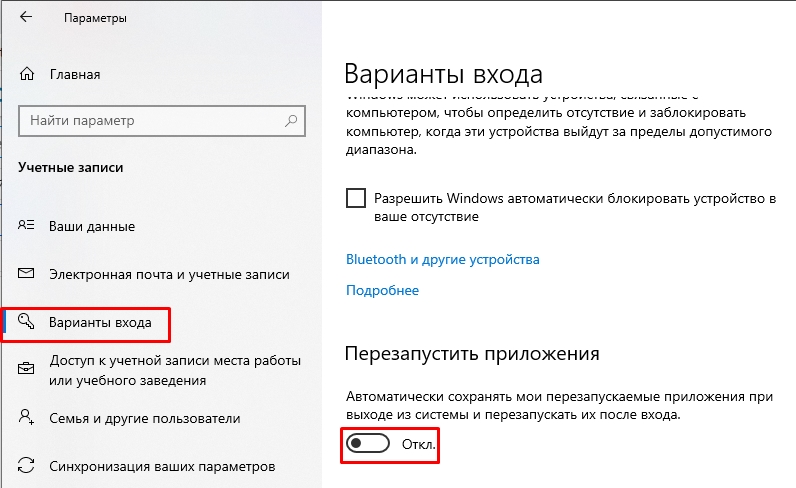
Способ 2: Автозагрузка Виндовс
Есть еще один способ убрать Яндекс браузер из автозапуска – это убрать программу в настройке автозагрузки Windows. Нам нужно попасть в «Диспетчер задач» – для этого нажмите правой кнопкой мыши по кнопке «Пуск» в операционной системе.

Перейдите в автозагрузку, выделите Yandex браузер и нажмите по кнопке «Отключить», если он включен (смотрим столбец «Состояние»).
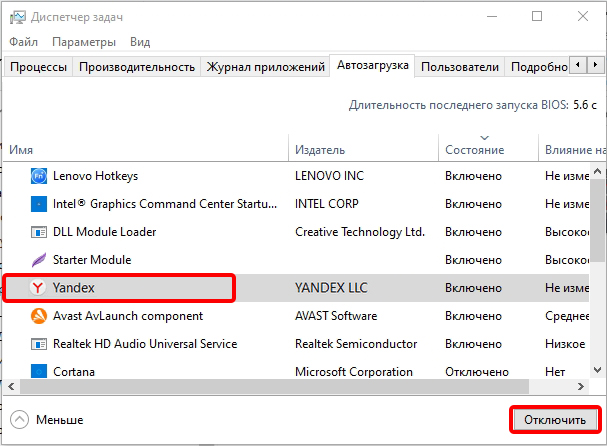
Сам открывается Яндекс браузер с рекламой
Сразу хочу расстроить: подобное происходит только после того, как на вашем компьютере почудил вирус. В первую очередь давайте попробуем его удалить. Это можно сделать с помощью любой антивирусной программы со свежими базами. Напомню, что встроенный защитник отлично справляется с поиском и уничтожением вирусов – давайте попробуем воспользоваться им.
- Зайдите в «Параметры» Виндовс.
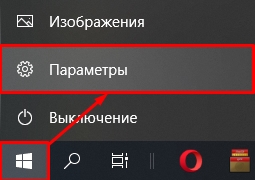
- «Обновление и безопасность».
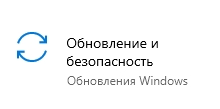
- В разделе «Безопасность Windows» находим кнопку «Защита от вирусов и угроз».
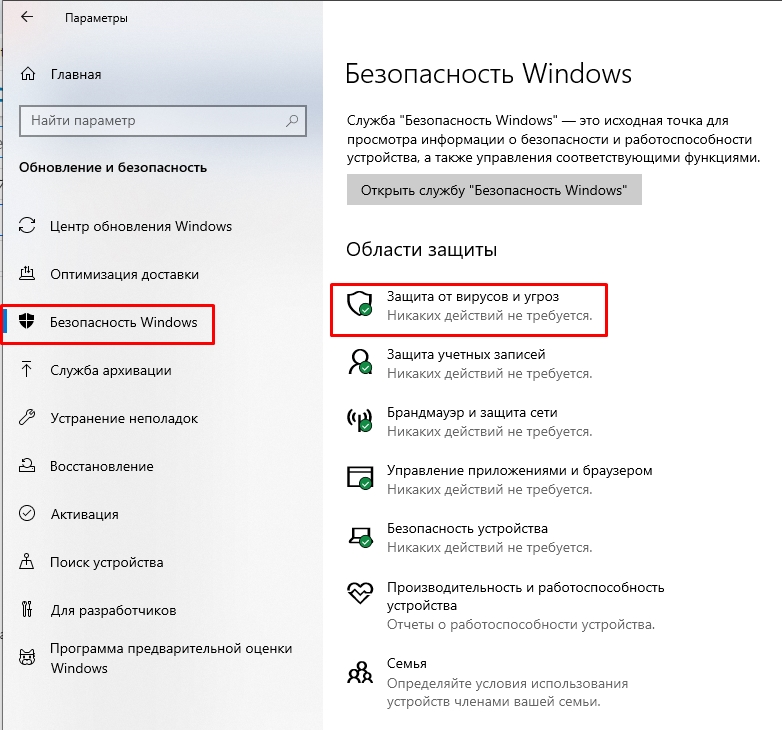
- Сначала выполните проверку обновлений. Если обновления баз будут найдены – они будут скачены и установлены автоматически.
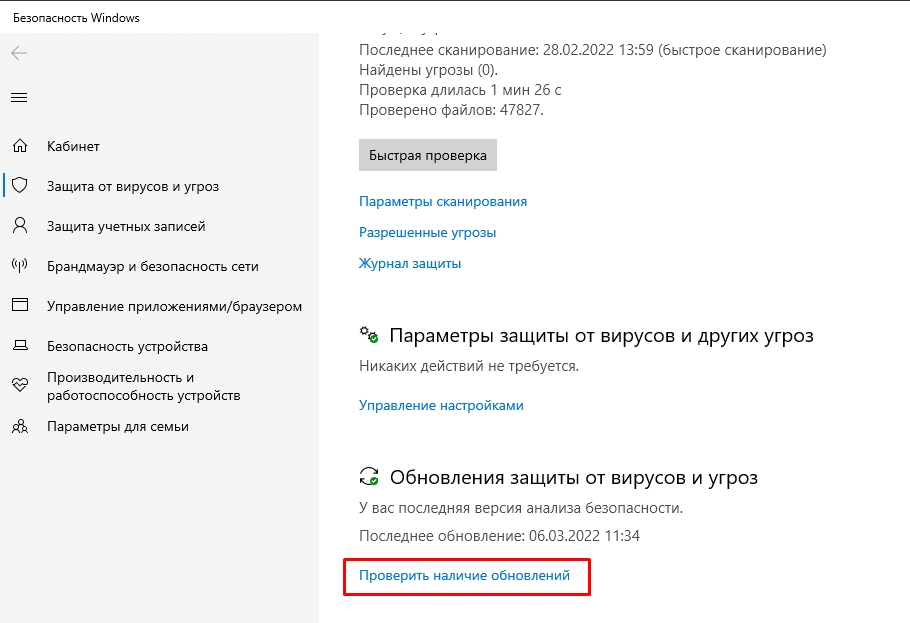
- Теперь жмем «Параметры сканирования».
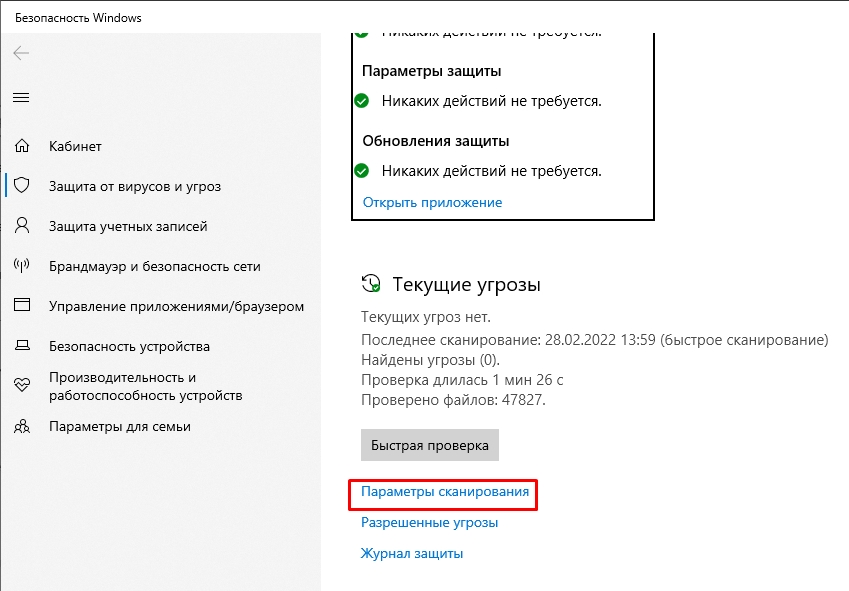
- Сначала делаем полное сканирование. После этого я бы советовал выполнить проверку автономных модулей Microsoft Defender.
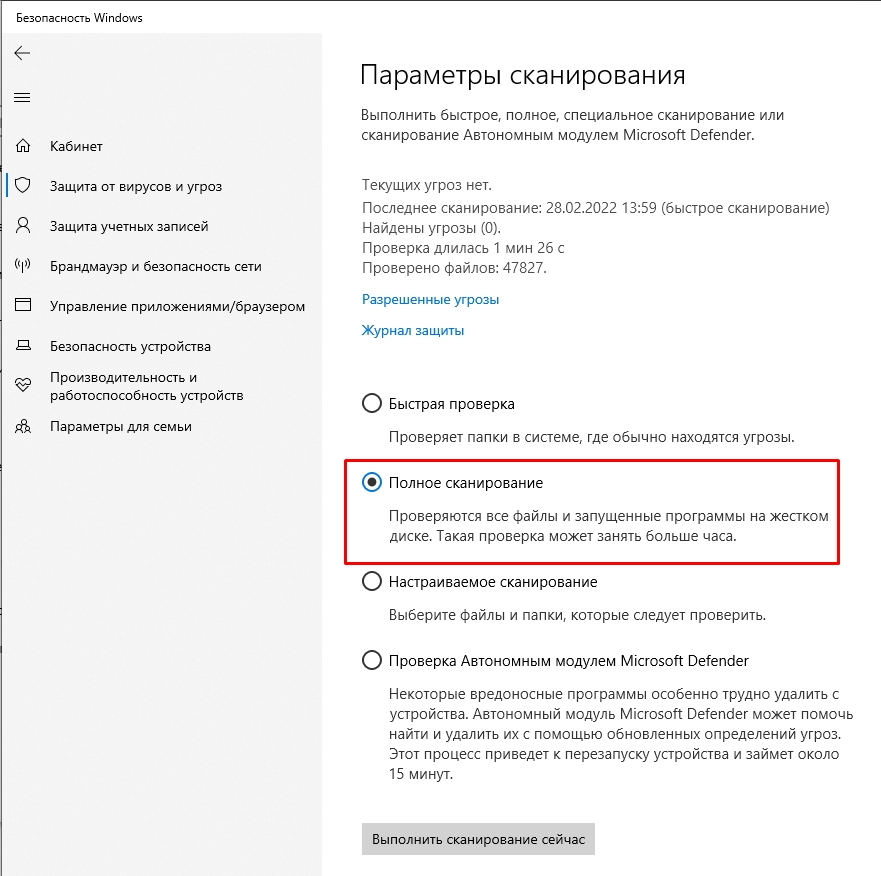
Я бы на вашем месте еще полностью удалил браузер. В интернете полно сервисов, которые распространяют зараженные версии браузеров. «Пуск» – «Параметры» – «Приложения» – находим браузер и удаляем его. В самом конце мы его заново установим, но скачивать будем только с официального сайта.
Вирус скорее всего будет удален, но вот проблема может повториться – это не значит, что вирус есть. Все эти автозапуски происходят из-за того, что вирус мог добавить задачу запуска программы в настройках Windows. Поэтому нам придется её оттуда убрать.
- Зажимаем клавиши и R , чтобы вызвать выполняющую программу. Теперь введите команду:
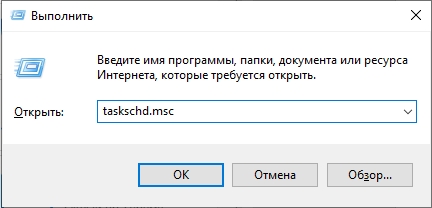
- Вы попадете в планировщик заданий – это место, где Windows автоматически может запускать и закрывать программы. Как вы уже догадались именно здесь вирус создал задачу, которая запускает Яндекс браузер.
- Теперь самая главная проблема – это найти нужный нам триггер. Понятное дело, что вирус не стал его обзывать понятным образом, поэтому нам придется его поискать. Теперь делаем так, как я напишу. Сначала нажмите на самый верхний триггер, чтобы его выделить. Теперь ниже переключитесь на вкладку «Действия».
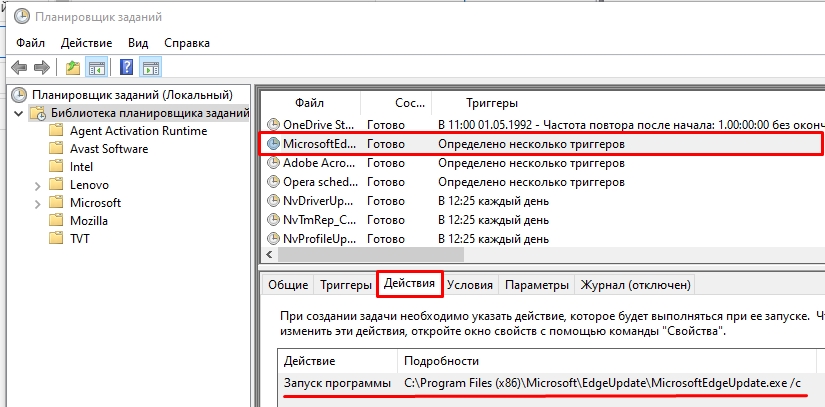
- Пока больше ничего не делаем – я опишу, то что нам нужно сделать. Смотрите, во вкладке «Действия» описан сам процесс запуска программы, и вы можете увидеть три варианта:
Запуск программы Путь к установленному браузеру
cmd /c start http://адрес_страницы_которая_постоянно _запускается
explorer.exe путь к сайту или cmd со ссылкой на сайт
ПРИМЕЧАНИЕ! Яндекс браузер устанавливается в папку: C:UsersИмя_пользователяAppDataLocalYandexYandexBrowserApplicationbrowser.exe
- Далее просто используйте на клавиатуре «стрелку вниз», чтобы пролистать все триггеры.
- Как только виновник будет найден, справа нажмите по кнопке «Удалить».
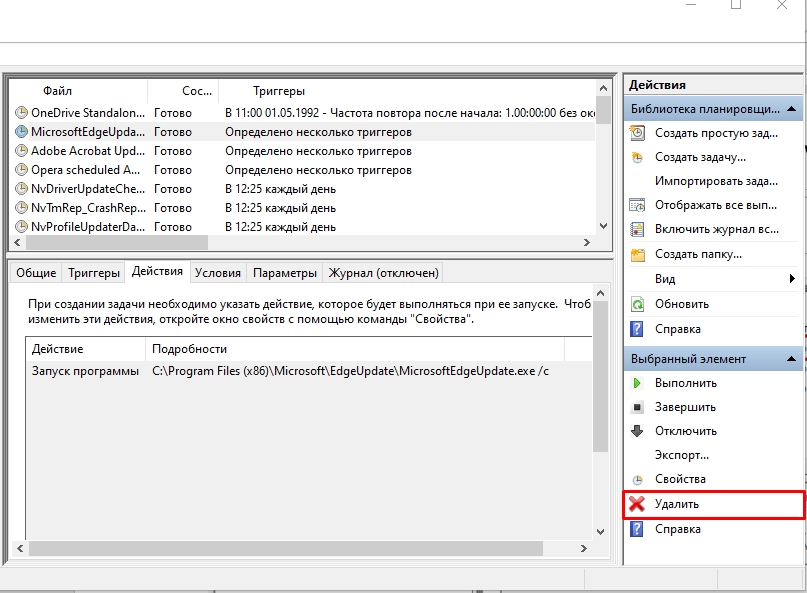
Можете также попробовать воспользоваться программой «RogueKiller Anti-Malware» – это прога позволяет автоматически искать и удалять подобные триггеры. Если и это не поможет, то попробуйте выполнить откат системы. После этого повторно проверьте систему антивирусной программой.
Яндекс Браузер висит в трее, что делать?
Первыми способами мы запретили запуск Yandex браузера при запуске системы, но что делать, если он постоянно висит в трее. В таком случае вам нужно нажать по значку правой кнопкой мыши и убрать галочку «Разрешить Яндекс.Браузеру работать в фоновом режиме». Таким образом вы освобождаете часть ресурсов, а сам браузер не чудит без вашего ведома – например, он может скачивать и устанавливать обновления.
Источник: wifigid.ru